微软输入法怎么打开软键盘 Win10系统软键盘打开方法
更新时间:2024-04-30 09:49:24作者:jiang
在Win10系统中,有时候我们会需要打开软键盘来进行操作,而微软输入法提供了一种便捷的方法来打开软键盘,只需点击任务栏右下角的语言图标,在弹出的选项中选择显示输入方式切换,然后再选择在屏幕键盘上键入,就可以轻松打开软键盘了。这种操作简单快捷,适用于各种情况下的软键盘需求。
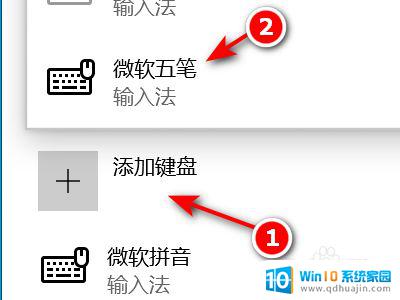
方法一、
右键输入法的状态栏,点击“软键盘”选中的“PC键盘”就可以打开软键盘了。
方法二、
1、打开控制面板,点击其中的“轻松使用”选项;
2、点击“轻松使用设置中心”;
3、点击“启动屏幕键盘”就可以了。
以上是关于如何打开微软输入法软键盘的全部内容,如果您需要的话,您可以按照以上步骤进行操作,希望这对您有所帮助。
微软输入法怎么打开软键盘 Win10系统软键盘打开方法相关教程
热门推荐
win10系统教程推荐
- 1 怎么把锁屏壁纸换成自己的照片 win10锁屏壁纸自定义设置步骤
- 2 win10wife连接不显示 笔记本电脑wifi信号不稳定
- 3 电脑怎么定时锁屏 win10自动锁屏在哪里设置
- 4 怎么把桌面文件夹存到d盘 Win10系统如何将桌面文件保存到D盘
- 5 电脑休屏怎么设置才能设置不休眠 win10怎么取消电脑休眠设置
- 6 怎么调出独立显卡 Win10独立显卡和集成显卡如何自动切换
- 7 win10如何关闭软件自启动 win10如何取消自启动程序
- 8 戴尔笔记本连蓝牙耳机怎么连 win10电脑蓝牙耳机连接教程
- 9 windows10关闭触摸板 win10系统如何关闭笔记本触摸板
- 10 如何查看笔记本电脑运行内存 Win10怎么样检查笔记本电脑内存的容量
win10系统推荐
- 1 萝卜家园ghost win10 64位家庭版镜像下载v2023.04
- 2 技术员联盟ghost win10 32位旗舰安装版下载v2023.04
- 3 深度技术ghost win10 64位官方免激活版下载v2023.04
- 4 番茄花园ghost win10 32位稳定安全版本下载v2023.04
- 5 戴尔笔记本ghost win10 64位原版精简版下载v2023.04
- 6 深度极速ghost win10 64位永久激活正式版下载v2023.04
- 7 惠普笔记本ghost win10 64位稳定家庭版下载v2023.04
- 8 电脑公司ghost win10 32位稳定原版下载v2023.04
- 9 番茄花园ghost win10 64位官方正式版下载v2023.04
- 10 风林火山ghost win10 64位免费专业版下载v2023.04